作者:
Robert Simon
创建日期:
23 六月 2021
更新日期:
24 六月 2024
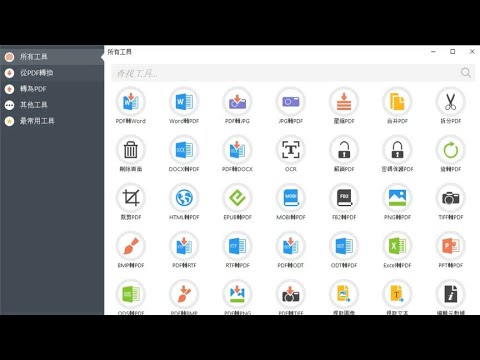
内容
您是否有包含要编辑文本的PDF文件?您无法编辑文件本身,但可以使用Google云端硬盘从PDF文件提取文本并将其复制到常规文档中。然后,您可以编辑该文档并将其保存为所需的文件格式。您还可以使用Google云端硬盘中的应用程序,以向PDF文档添加文本,图形和注释。
踩
方法1之2:使用Google云端硬盘转换文件
 登录到Google云端硬盘。 您可以将PDF文件上传到Google云端硬盘帐户,以便将文件转换(转换)为可编辑的文本。这并不总是顺利。一些pdf文件是永久性的。无论哪种方式,您都不会以这种方式编辑原始PDF文件。相反,Google云端硬盘会创建一个单独的Google文档文件,其中包含从PDF文件复制的文本。
登录到Google云端硬盘。 您可以将PDF文件上传到Google云端硬盘帐户,以便将文件转换(转换)为可编辑的文本。这并不总是顺利。一些pdf文件是永久性的。无论哪种方式,您都不会以这种方式编辑原始PDF文件。相反,Google云端硬盘会创建一个单独的Google文档文件,其中包含从PDF文件复制的文本。 - 您必须在Google云端硬盘网站上执行此操作。您无法在智能手机或平板电脑上的Google云端硬盘应用中以这种方式转换文件。
 将PDF文件上传到Google云端硬盘。 您可以通过Google云端硬盘网站以多种方式执行此操作:
将PDF文件上传到Google云端硬盘。 您可以通过Google云端硬盘网站以多种方式执行此操作: - 点击并拖动PDF文件到浏览器屏幕,将其直接上传到云端硬盘。
- 在Google云端硬盘中,点击“新建”,然后点击“上传文件”。然后,您可以找到并上传PDF文件。
 右键单击您上传的文件。 上载文件后,在“驱动器”屏幕中右键单击它。
右键单击您上传的文件。 上载文件后,在“驱动器”屏幕中右键单击它。  选择“打开方式”→“ Google文档”。 然后将打开一个新标签,Google文档将开始转换文件。这可能需要一些时间,特别是如果它是大PDF文件。
选择“打开方式”→“ Google文档”。 然后将打开一个新标签,Google文档将开始转换文件。这可能需要一些时间,特别是如果它是大PDF文件。  编辑新的Google文档文件。 您的新Google文档文件将打开,其中包含Drive能够从PDF文件中提取的所有文本。某些字符可能显示不正确,尤其是在PDF文件中的字体难以阅读的情况下。
编辑新的Google文档文件。 您的新Google文档文件将打开,其中包含Drive能够从PDF文件中提取的所有文本。某些字符可能显示不正确,尤其是在PDF文件中的字体难以阅读的情况下。 - 在许多情况下,云端硬盘无法将PDF转换为可编辑的文本。然后,您将收到消息“无法转换文档”。
方法2之2:在Google云端硬盘中使用PDF编辑应用
 点击Google云端硬盘屏幕顶部的“我的云端硬盘”。 您可以使用允许您向PDF文件添加内容并删除页面的应用。您无法删除PDF文件中的文本,但可以添加文本,图形和注释。
点击Google云端硬盘屏幕顶部的“我的云端硬盘”。 您可以使用允许您向PDF文件添加内容并删除页面的应用。您无法删除PDF文件中的文本,但可以添加文本,图形和注释。  选择“更多”→“链接更多应用”。 然后,您将看到可以在Google云端硬盘中使用的所有应用。
选择“更多”→“链接更多应用”。 然后,您将看到可以在Google云端硬盘中使用的所有应用。  搜索“ pdf编辑器”。 现在,您将看到允许您编辑PDF文件的应用程序列表。
搜索“ pdf编辑器”。 现在,您将看到允许您编辑PDF文件的应用程序列表。  查找一款满足您需求的应用。 浏览结果,找到可以进行所需编辑的应用程序。这些应用程序均无法编辑PDF文件中的文本,但是您可以添加其中的内容。
查找一款满足您需求的应用。 浏览结果,找到可以进行所需编辑的应用程序。这些应用程序均无法编辑PDF文件中的文本,但是您可以添加其中的内容。  点击“链接”以安装该应用程序。
点击“链接”以安装该应用程序。 确认您要将应用程序链接到您的帐户(如果出现提示)。 某些应用要求访问您的Google+个人资料。然后将要求您确认您的同意。
确认您要将应用程序链接到您的帐户(如果出现提示)。 某些应用要求访问您的Google+个人资料。然后将要求您确认您的同意。  在新应用中打开PDF文件。 您可以通过在Google云端硬盘中双击该文件来打开该文件。如果已将多个应用程序链接在一起以打开文档,则无需双击,而可以右键单击该文件。然后选择“打开方式”,然后选择您的新应用。
在新应用中打开PDF文件。 您可以通过在Google云端硬盘中双击该文件来打开该文件。如果已将多个应用程序链接在一起以打开文档,则无需双击,而可以右键单击该文件。然后选择“打开方式”,然后选择您的新应用。  编辑文件。 您可以在文档顶部找到可用于编辑文件的工具。根据您选择的应用程序,这些选项包括添加文本字段,添加工程图或导入图像的选项。您无法编辑现有文本。
编辑文件。 您可以在文档顶部找到可用于编辑文件的工具。根据您选择的应用程序,这些选项包括添加文本字段,添加工程图或导入图像的选项。您无法编辑现有文本。



